Cómo Iniciar Discoverer Viewer con una Conexión Existente |
 Anterior |
 Siguiente |
Al iniciar Discoverer Viewer con una conexión existente, puede utilizar uno de los siguientes métodos:
-
Una conexión pública existente creada por el gestor de Discoverer.
-
Una conexión privada existente creada anteriormente.
Para iniciar Discoverer Viewer con una conexión existente:
-
Acceda a la página de conexiones de Discoverer Viewer (para obtener más información, consulte "Cómo Mostrar la Página de Conexiones de Discoverer Viewer").
-
Para iniciar Discoverer Viewer, seleccione el nombre de conexión en la columna Conexión.
Indicación: Para confirmar que está utilizando la conexión correcta, haga clic en Mostrar en la columna Detalles para que aparezca más información sobre una conexión. Para ocultar información adicional, haga clic en Ocultar.
Nota: Si ya ha utilizado la función de conexión única de Oracle para establecer una conexión a la base de datos, no se le solicitará la información de contraseña cuando inicie Discoverer Viewer.
Se inicia Discoverer Viewer y muestra la "página Lista de Hojas de Trabajo", que permite buscar y seleccionar una hoja de trabajo para abrirla.
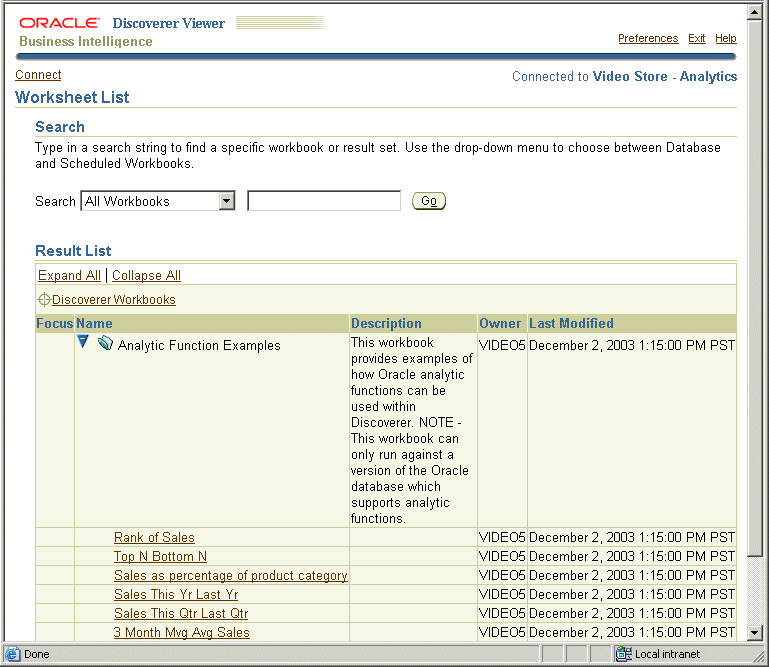
Descripción de la ilustración vstart1.gif
Puede abrir cualquier hoja de trabajo accesible al usurario de base de datos que se utiliza en la conexión actual. Si no puede ver la hoja de trabajo que desea abrir, puede que necesite utilizar una conexión diferente.
-
Seleccione el icono + junto a un libro de trabajo para mostrar las hojas de trabajo que contiene (o seleccione el icono de la columna Enfocar junto a un libro de trabajo).
-
Seleccione el nombre de la hoja de trabajo que desea analizar en la columna Nombre.
Discoverer Viewer muestra la hoja de trabajo seleccionada.
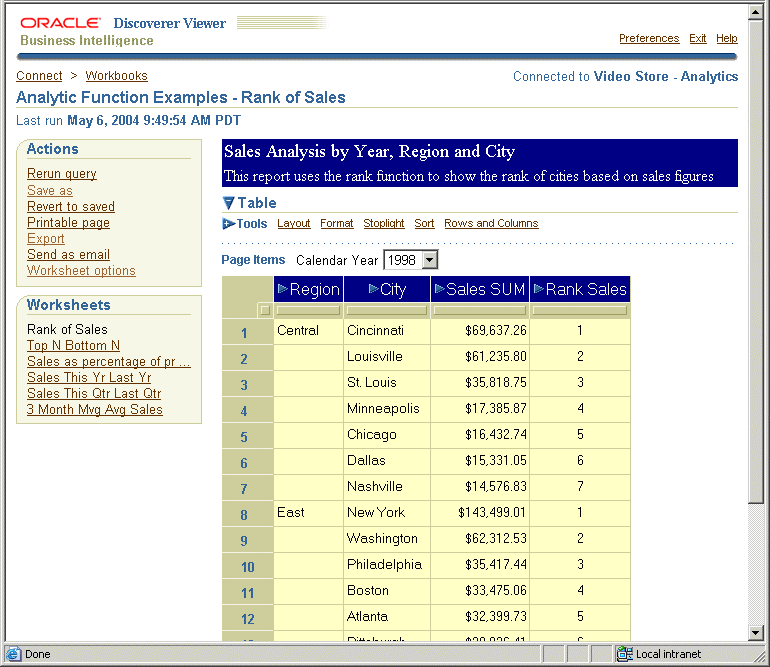
Descripción de la ilustración vstart2.gif
Ya puede empezar a analizar los datos utilizando las potentes herramientas de análisis de Discoverer Viewer.
Notas
-
Para obtener más información sobre cómo crear y guardar una conexión privada de Discoverer, consulte "Cómo Crear y Guardar Información de una Conexión de Discoverer".